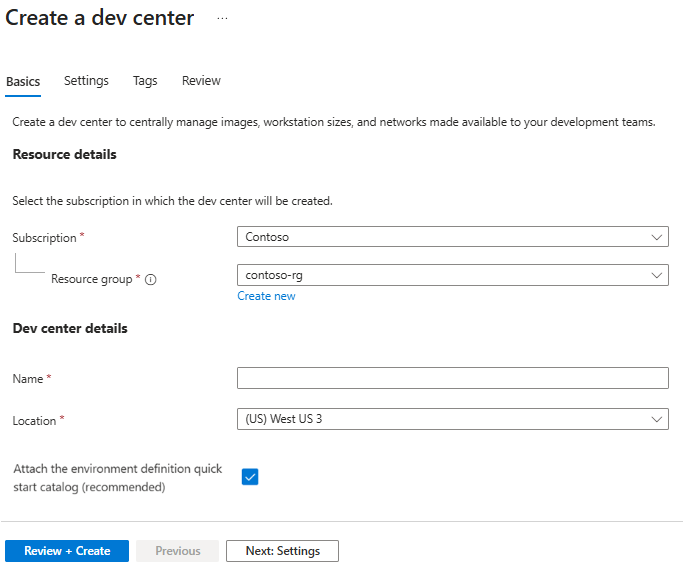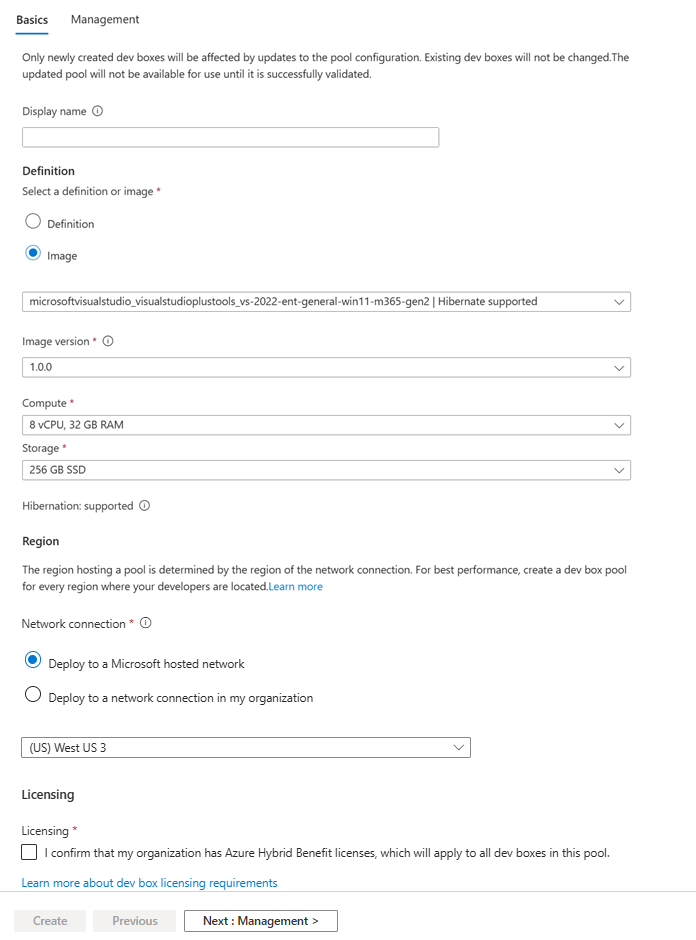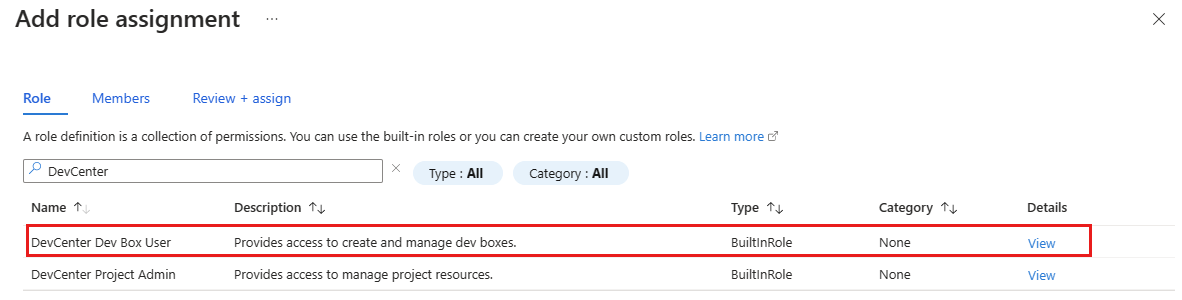你当前正在访问 Microsoft Azure Global Edition 技术文档网站。 如果需要访问由世纪互联运营的 Microsoft Azure 中国技术文档网站,请访问 https://docs.azure.cn。
在本快速入门中,你将设置 Microsoft Dev Box 中的所有资源,使开发团队能够自助创建开发箱。 了解如何创建和配置开发人员中心、为开发框选择映像以及创建开发框池。 完成本快速入门后,开发人员可以使用开发人员门户创建并连接到开发箱。
开发环境是开发人员的日常云端工作站。 它是一个虚拟机(VM),预配置了开发人员对项目所需的工具和资源。
设置Microsoft Dev Box 有两个阶段。 首先,平台工程师在 Azure 门户中设置必要的 Microsoft Dev Box 资源。 在此阶段之后,用户在开发人员门户中创建和管理其开发框。 本快速入门介绍如何完成第一阶段。
下图显示了设置 Microsoft Dev Box 的步骤。
首先,创建一个开发人员中心和一个项目来组织开发箱资源。 接下来,创建开发框池来定义开发框使用的网络连接和市场映像、自定义映像或开发框定义。 有权访问项目的用户可以根据与该项目关联的池创建开发箱。
如果已设置Microsoft Dev Box 并想要了解如何创建和连接到开发框,请参阅 快速入门:使用开发人员门户创建开发框。
先决条件
若要完成本快速入门,你需要:
| 要求 | 详细信息 |
|---|---|
| Azure 帐户 | 具有活动订阅的 Azure 帐户。 如果没有 Azure 订阅,请在开始之前创建一个免费帐户。 |
| 权限 | Azure 订阅或资源组的所有者或参与者角色。 |
| 用户许可证 | 每个用户都需要 Windows 11 企业版或 Windows 10 企业版、Microsoft Intune 和 Microsoft Entra ID P1 的许可证。 这些许可证包含在以下项中: - Microsoft 365 E3、Microsoft 365 E5 - Microsoft 365 A3、Microsoft 365 A5 - Microsoft 365 商业高级版 - Microsoft 365 F3* - Microsoft 365 教育学生使用权益 * Microsoft 365 F3 不包括 Windows 企业版许可证,但它包含有限的Microsoft Entra ID 和 Intune 功能 |
| 设备管理 | Microsoft Intune。 组织必须使用 Microsoft Intune 进行设备管理。 |
| 身份 | Microsoft Entra ID。 你的组织必须使用 Microsoft Entra ID 进行标识和访问管理。 |
| 资源提供程序 | 注册 Microsoft.DevCenter 资源提供程序。 有关详细信息,请参阅注册资源提供程序。 |
创建开发人员中心
若要开始使用 Microsoft Dev Box,请先创建开发人员中心。 Microsoft Dev Box 中的开发人员中心是管理项目、设置可用的开发盒映像和大小以及配置网络设置,以便可以访问组织资源的中心位置。
按照以下步骤创建开发人员中心并管理开发框资源:
登录 Azure 门户。
在搜索框中,输入“开发人员中心”。 在结果列表中,选择“开发人员中心”。
在开发人员中心页面上,选择“创建”。
在“创建开发人员中心”窗格上的“基本信息”选项卡中,输入以下值:
设置 值 订阅 选择要在其中创建开发人员中心的订阅。 资源组 选择现有资源组,或者选择“新建”并输入新资源组的名称。 名称 输入开发人员中心的名称。 位置 选择要在其中创建开发人员中心的位置或区域。
有关当前支持的具有容量的 Azure 位置的列表,请参阅 有关 Microsoft Dev Box 的常见问题解答。附加环境定义快速入门目录(建议) 选择以将快速入门目录附加到开发人员中心。 Dev Box 附加包含预定义环境配置的快速入门目录。 还可以创建自己的目录并将其附加到开发人员中心。 在“设置”选项卡上输入以下值:
设置 值 说明 项目级目录 选择此项以允许项目管理员将目录附加到项目。 使用项目级目录可为每个开发团队提供自定义设置。 在项目中使用 Microsoft 托管的网络 选择此项以允许项目管理员指定从池创建的开发箱将部署到 Microsoft 托管的网络。 Microsoft 托管的网络是 Microsoft 管理的隔离网络。 使用 Microsoft 托管的网络可以减少管理开销。 Azure Monitor 代理 选择此项,以启用开发人员中心内的所有开发箱来安装 Azure Monitor 代理。 Azure Monitor 代理从开发箱收集监视数据并将其发送到 Azure Monitor。 (可选)在“标记”选项卡上,输入要分配的名称/值对。
选择“查看 + 创建”。
在“查看”选项卡中,选择“创建”。
可在 Azure 门户的任何页面打开“通知”窗格,跟踪开发人员中心的创建进度。
部署完成后,选择“转到资源”。 确认显示开发人员中心页面。
创建一个项目
开发框项目允许你管理团队级设置。 这些设置包括授予对开发团队的访问权限,以便开发人员可以创建开发框。 每个开发人员中心都至少需要一个项目。
若要在开发框中创建和设置项目,请执行以下作:
登录 Azure 门户。
在搜索框中输入“项目”。 在结果列表中,选择“项目”。
在“项目”页上,选择“创建”。
在“创建项目”窗格的“基本信息”选项卡上,输入以下值:
设置 值 订阅 选择要在其中创建项目的订阅。 资源组 选择现有资源组,或选择 “新建”,然后输入新资源组的名称。 开发人员中心 选择要与此项目关联的开发中心。 开发人员中心级别的所有设置都应用于项目。 名称 输入项目的名称。 说明 输入项目的简短说明。 在 “开发框设置 ”选项卡上,输入以下值:
设置 值 用户自定义 选择此选项可让用户在创建时自定义其开发框。 开发框限制 确保清除该复选框,让开发人员创建无限数量的开发框。
选择 “启用” 以限制每个开发人员的开发框数,并输入开发人员可以创建的最大数量。
若要了解有关开发框限制的详细信息,请参阅 教程:通过设置项目的开发框限制来控制成本。在“ 目录 ”选项卡上,输入以下值:
设置 值 部署环境定义 选择此选项可让 Dev Box 从附加到项目的目录同步部署环境定义。 映像定义 选择启用 Dev Box 以从附加到项目的目录中同步映像定义。 (可选)在“ 标记 ”选项卡上,输入要分配的名称/值对。
选择“查看 + 创建”。
在“查看”选项卡中,选择“创建”。
检查通知以确认项目是否已创建。 选择“转到资源”。
创建开发箱池
在开发中心创建项目后,在项目中创建开发箱池。 开发盒池是具有相同设置的开发框集合,如映像、位置和网络连接。 有权访问项目的开发人员可以从开发环境池中创建一个开发环境。 必须先将至少一个开发框池与项目相关联,然后用户才能创建开发框。
创建开发框池时,请选择映像源。 可以选择映像定义、自定义映像、市场映像或开发框定义。 通过独立选择计算大小和存储,映像定义、自定义映像和市场映像提供了更大的自定义机会和更大的灵活性。
了解图像和定义类型
从开发框池的四个映像选项中进行选择。 若要进行更大的自定义,请使用映像定义、自定义映像或市场映像,以便单独选择计算大小和存储。 该表描述了每个选项以及何时使用它。
| 类型 | 说明 | 何时使用 |
|---|---|---|
| 映像定义 | 基于 YAML 的自定义文件,用于定义基础映像并应用特定于团队的自定义项。 可内置于可重用的映像中。 | 对于具有自动化软件安装和配置的团队特定环境。 最适合标准化团队设置。 |
| 自定义映像 | 组织的自定义映像存储在 Azure 计算库中。 | 对于组织特定的配置。 允许独立选择计算大小和存储。 |
| 市场映像 | Azure 市场提供的预配置映像,例如 Windows 11 企业版或 Visual Studio 映像。 | 对于使用常见开发工具的标准配置。 提供独立选择计算大小和存储的灵活性。 |
| 开发箱定义 | 将基本映像与固定 VM 大小和存储配置捆绑在一起的旧选项。 | 为了向后兼容现有配置。 考虑迁移到市场或自定义映像,以便提高灵活性。 |
- Azure 计算库 是一项服务,用于管理和共享整个组织中的自定义映像。 在 配置用于 Microsoft Dev Box 的 Azure 计算库中了解详细信息。
- 市场映像 是 Azure 市场中提供的预配置 VM 映像。 它们包括常见的作系统和开发工具。
以下步骤演示如何在项目中创建开发框池。 创建开发盒池时,可以选择市场映像、自定义映像或开发框定义。 使用图像可以灵活地选择最符合需求的计算大小和存储。
小窍门
使用项目策略来控制 SKU 和图像,或其他资源,例如特定项目团队可以使用的网络。 有关详细信息,请参阅 Microsoft Dev Box 中的控制资源与项目策略一起使用。
登录 Azure 门户。
在搜索框中输入“项目”。 在结果列表中,选择“项目”。
打开要在其中创建开发箱池的项目。
选择“开发箱池”,然后选择“创建”。
在 “创建开发框池 ”窗格的“ 基本信息 ”选项卡上,输入以下值:
设置 值 显示名称 输入池的名称。 开发人员在创建开发箱时,池名称对它们可见且可选。 名称在项目中必须唯一。 定义 选择映像定义、自定义映像、市场映像或现有开发框定义。 计算 选择映像时,可以为此池中的开发框指定 VM 大小。 存储 选择映像时,可以为此池中的开发框指定存储大小。 休眠 显示是否支持休眠。 Region 网络连接 1.选择“部署到 Microsoft 托管的网络”。
2. 为开发箱选择所需的部署区域。 选择靠近预期开发箱用户的区域,以获得最佳的用户体验。许可 选中此复选框即表示确认组织具有要应用于此池中的开发箱的 Azure 混合权益许可证。 在 “管理 ”选项卡上,输入以下值:
设置 值 角色 Dev Box 创建者特权 选择“本地管理员”或“标准用户”。 Access 启用单一登录 (SSO) 选择允许用户使用组织凭据登录他们的开发环境。 无外设连接 选择此选项可让开发人员在没有完整桌面体验的情况下在 Visual Studio Code 中打开开发框。 成本控制 按计划自动停止 选中复选框以启用自动停止时间表。 还可以在创建池后配置自动停止计划。 停止时间 选择关闭池中所有开发箱的时间。 支持休眠的开发框将在指定时间休眠。 不支持休眠的开发箱将关闭。 时区 选择停止时间的时区。 断开连接时休眠 经过指定的宽限期后,对无人连接的开发盒进行休眠。 宽限期 在指定的宽限期后,对从未连接过的开发箱执行休眠。 选择“创建”。
检查新的开发箱池是否显示在列表中。 可能需要刷新屏幕。
Azure 门户会部署开发箱池并运行状况检查,以确保映像和网络符合开发箱的验证标准。 下面的屏幕截图显示了四个开发箱池,每个池的状态不同。
提供对开发箱项目的访问权限
在用户可以从项目中的开发框池创建开发框之前,需要通过角色分配向用户提供访问权限。 Dev Box 用户角色允许用户创建、管理和删除其自己的开发框。 在项目级别授予访问权限。
重要说明
在添加用户之前,请确保你有足够的权限访问项目。
要分配角色,请执行以下操作:
登录 Azure 门户。
在搜索框中输入“项目”。 在结果列表中,选择“项目”。
选择要授予团队成员访问权限的项目。

在左侧菜单中,选择“访问控制(IAM)”。
在命令栏中,选择“ 添加添加>角色分配”。
分配以下角色。 有关详细步骤,请参阅使用 Azure 门户分配 Azure 角色。
设置 值 角色 选择“DevCenter 开发箱用户”。 将访问权限分配到 选择“用户、组或服务主体”。 成员 选择要允许访问项目的用户或组。 现在,用户可以查看项目及其中的所有池。 用户可以从任何池创建开发框,并从 开发人员门户管理这些开发框。
注意
Microsoft Dev Box 支持工作和学校帐户。 它不支持使用来宾帐户或个人帐户。
委托给项目管理员
Microsoft Dev Box 允许你将项目管理员任务委托给团队成员。 项目管理员帮助管理团队的项目。 他们创建和管理 开发盒池,设置 开发盒限制,并配置 自动停止计划。 DevCenter 项目管理员角色不允许项目管理员将用户添加到项目。
若要让用户管理项目,请为其分配 DevCenter 项目管理员角色。 按照 “提供对开发框项目的访问权限”中的步骤作,但选择 DevCenter 项目管理员 角色而不是 Dev Box 用户角色。 有关详细信息,请参阅 为项目管理员提供对项目的访问权限。
重要说明
分配有开发箱用户角色或项目管理员角色的用户可以创建开发箱。
详细了解 Microsoft Dev Box
- 了解 Microsoft Dev Box 中的新增功能
- 了解 Microsoft Dev Box 即将到来的内容:Microsoft Dev Box 路线图
- 了解 Microsoft Dev Box 如何影响开发人员工作效率
后续步骤
在本快速入门中,你将设置Microsoft Dev Box 资源,让用户创建自己的开发框。 若要了解如何创建和连接到开发框,请转到下一快速入门: